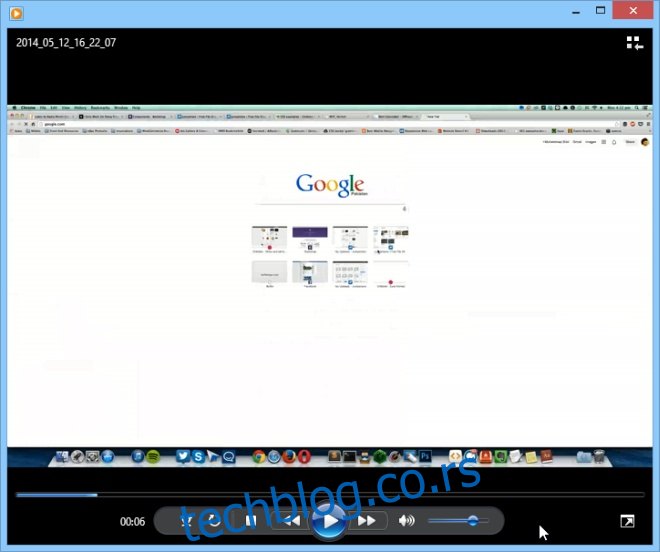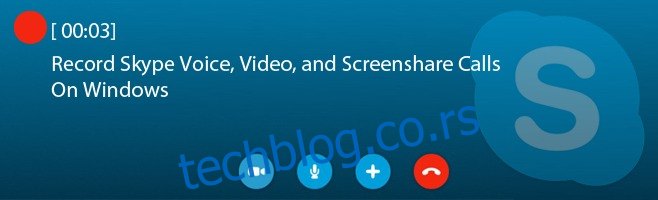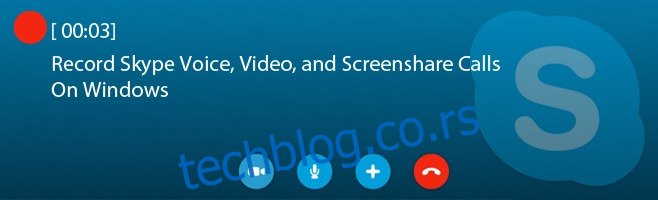Није необично имати Скипе налог ових дана. Без обзира да ли седите за рачунаром или покушавате да комуницирате са другима у покрету на свом мобилном телефону, ВоИП услуга од милијарду долара постала је де фацто стандард за обављање аудио и видео позива. Али иако је прилично згодна у ономе што нуди, апликација никада није рекламирала ниједну опцију за снимање позива које упућујете путем ње. Постоји толико добрих разлога због којих бисте можда желели да снимите позив помоћу Скипе-а, али нема много бесплатних апликација које вам то омогућавају, посебно када је у питању снимање видео позива. Прошле недеље, Фатима је покрила бриљантан водич о снимању Скипе позива на Андроид уређају који није роотан. Данас ћемо вам показати како да снимате Скипе позиве у Виндовс-у.
Преглед садржаја
Говорне позиве
Снимање Скипе говорног позива је прилично једноставна ствар, пошто је веб преоптерећен квалитетним апликацијама за снимање аудио позива. МП3 Скипе снимач је најбољи пут. Бесплатан је за преузимање и омогућава вам да прилично лако снимате позиве које упућујете користећи Скипе. Ради на свим Виндовс оперативним системима и нуди врхунски квалитет звука.
Након што преузмете и инсталирате апликацију на рачунар, приметићете њену икону системске траке на траци задатака. Двоструки клик на њега омогућава вам да отворите главни прозор апликације.

Програм има интерфејс који је лак за разумевање. На његовом интерфејсу ћете пронаћи опцију да одредите излазни директоријум где ће снимљени гласовни позиви бити сачувани. Апликација чува све позиве у МП3 формату, што значи да ће је већина уређаја и медијских плејера репродуковати без икаквих проблема. Такође можете да контролишете неколико подешавања снимања као што су брзина узорковања, брзина протока и режим снимања преко припадајућих падајућих менија.
Да бисте започели, кликните на дугме ОН на МП3 Скипе снимачу.
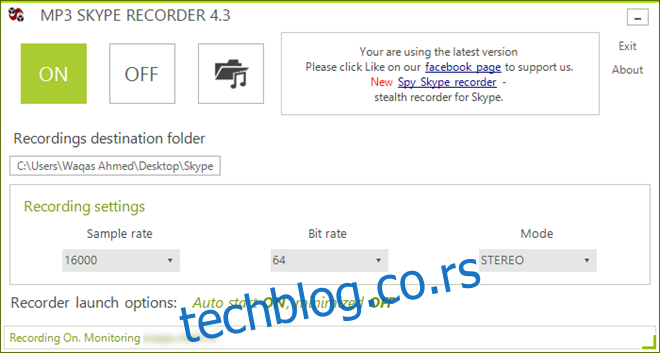
Сада идите до Скипе-овог десктоп клијента и започните гласовни позив са траженим примаоцем кликом на зелено дугме Позови на апликацији.
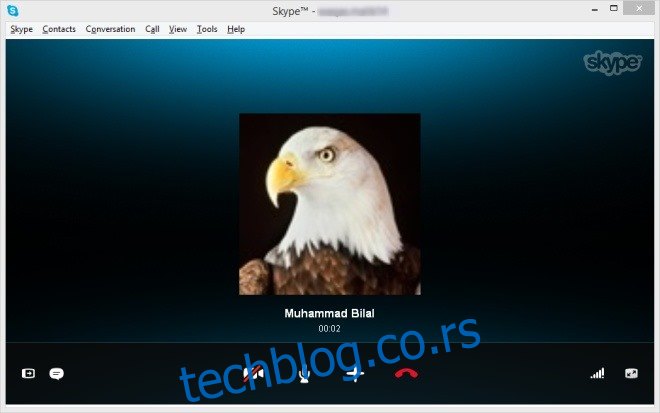
Након тога, у доњем десном углу радне површине ће се појавити мало искачуће обавештење које означава да је процес снимања покренут и да се снима. Обавештење приказује и ваш и Скипе ИД вашег примаоца.
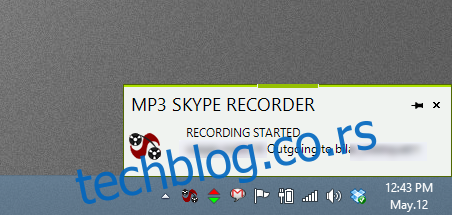
Када прекинете позив на Скипе-у (након што кликнете на црвено дугме), снимак ће аутоматски бити сачуван у одредишној фасцикли за вас и можете да га репродукујете у било којој апликацији за медијски плејер по вашем избору.
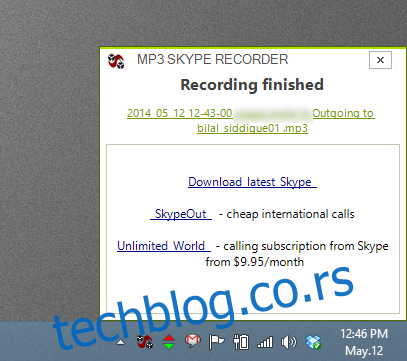
Видео позиви
Скипе такође нуди својим корисницима опцију видео позива, а ако треба да снимите и своје, онда Бесплатан снимач видео позива за Скипе пружа сјајно решење. За разлику од газилиона плаћених апликација доступних на интернету које обично ограничавају снимање на неколико минута током бесплатног пробног периода, ова апликација нуди неограничено снимање видео записа.
Упозорење: Током инсталације, програм за подешавање покушава да преузме и инсталира додатни нежељени софтвер. Међутим, ово можете лако избећи тако што ћете поништити и одбити све такве понуде када се то од вас затражи.
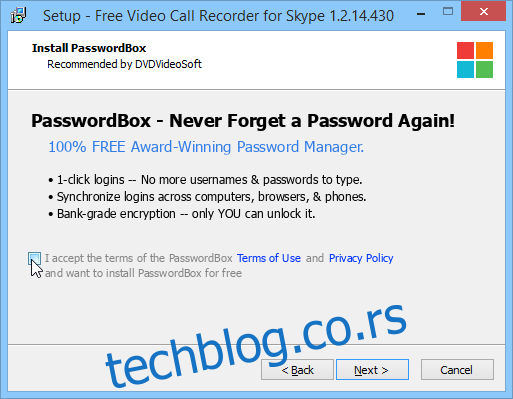
Бесплатни снимач видео позива за Скипе има веома једноставан интерфејс. Садржи дугмад за снимање, паузу/заустављање и приказује тајмер који показује дужину позива који се снима. Омогућава вам да снимате видео записе у режиму слика у слици од свих контаката (укључујући и вас). Али такође можете изабрати да га ограничите само на страну примаоца, као и да снимате само звук из позива тако што ћете навести жељени метод преко падајућег менија.
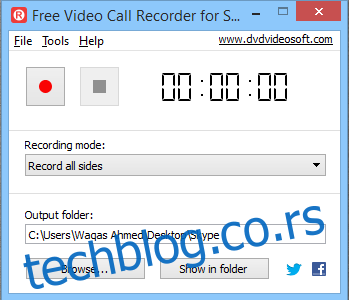
Можете се кретати до прозора са опцијама апликације и подесити додатна подешавања на картицама Видео Аудио и Излаз како год желите. Ако вам омогућава да одредите видео кодек, на пример, и можете да промените битрате за аудио и видео, или да подесите брзину кадрова и брзину узорковања датотеке.
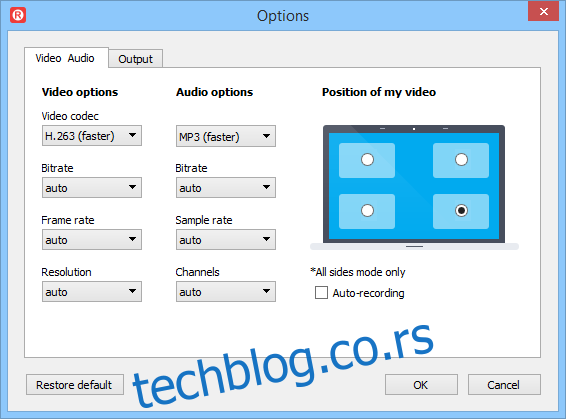
Снимање видео позива помоћу ове апликације је прилично једноставно. Када је апликација покренута, покрените Скипе и започните видео позив.
Вратите се на бесплатни снимач видео позива и притисните дугме за снимање. Ово ће започети процес снимања и можете снимати позив колико год желите. Када завршите, кликните на ‘Стоп’ да сачувате излаз.
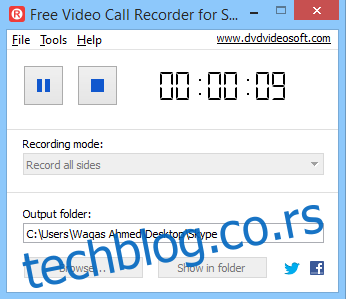
Апликација чува снимке у МП4 формату, што вам омогућава да их репродукујете на већини мултимедијалних уређаја и апликација за медиа плејер на десктопу и мобилном уређају.
Схаред Сцреен
Још једна сјајна функција коју Скипе има у свом арсеналу је могућност дељења екрана са вашим Скипе контактима. И на срећу, бесплатни снимач видео позива за Скипе вам омогућава да их снимите и ако вам је потребно. Током сесије видео позива, ако ваш прималац почне да дели своју радну површину са вама на Скипе-у, апликација аутоматски снима и оне и не захтева даљи унос са ваше стране.